Inhalts-Kategorien in WordPress
Wie man Inhalts-Kategorien in WordPress erstellt und was man damit eigentlich machen kann erklärt dieser kleine Artikel.
Inhalts-Kategorien in WordPress hinzufügen, verwalten und bearbeiten
Sie können Kategorien verwenden, um die Bereiche Ihrer Website zu definieren und verwandte Beiträge zu gruppieren. Die Standardkategorie ist “Uncategorized”, aber dies kann in den Einstellungen leicht geändert werden. Eine kleine Einschränkung gleich vorweg: Seiten können nicht mit Kategorien verknüpft werden, sondern nur Beiträge. Einige Hersteller von WordPress Plugins bieten auch Kategorien zum Gruppieren der Inhalte.
Es gibt zwei Möglichkeiten, Kategorien hinzuzufügen. Sie können sie während des Hinzufügens oder Bearbeitens Ihres Beitrags hinzufügen oder sie können über die Menüoption Kategorien hinzugefügt werden. Wenn Sie Kategorien während der Bearbeitung Ihres Beitrags hinzufügen, werden diese Kategorien automatisch Ihrem Beitrag zugewiesen. Das Hinzufügen von Kategorien über das Menü “Kategorien” fügt sie einfach der Liste der verfügbaren Kategorien hinzu.
Wenn Sie auf die Menüoption “Kategorien” klicken, wird eine Liste der Kategorien angezeigt, die bereits hinzugefügt wurden, zusammen mit einigen leeren Feldern, die es Ihnen ermöglichen, eine neue Kategorie hinzuzufügen.
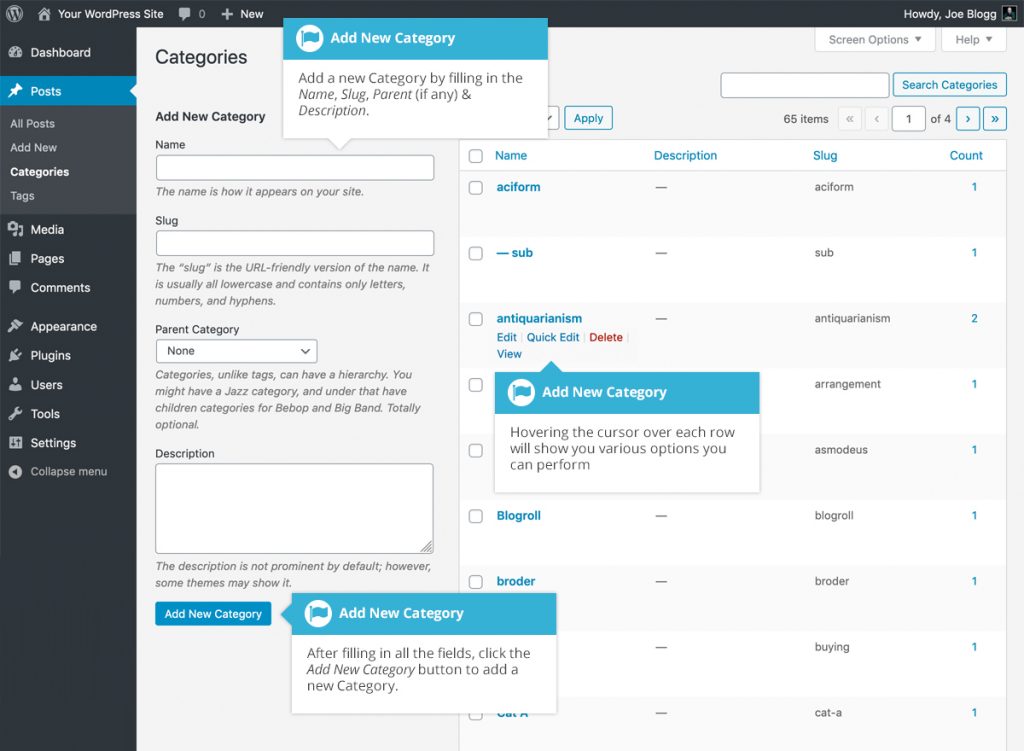
Um eine neue Kategorie hinzuzufügen, füllen Sie die leeren Felder aus und klicken dann auf die Schaltfläche “Neue Kategorie hinzufügen”:
- Name – Der Name ist der Name, wie er auf Ihrer Website erscheint
- Slug – Der Slug/Alias ist die URL-freundliche Version des Namens. Er wird normalerweise klein geschrieben und enthält nur Buchstaben, Zahlen und Bindestriche.
- Übergeordnete Kategorie – Kategorien können, im Gegensatz zu den Schlagworten, eine Hierarchie haben. Sie könnten eine Kategorie “Auto” haben, und darunter Kinderkategorien für Ford, General Motors und Toyota. Völlig optional. Um eine Unterkategorie zu erstellen, wählen Sie einfach eine andere Kategorie aus dem Dropdown-Menü “Übergeordnete Kategorie”.
- Beschreibung – Die Beschreibung ist standardmäßig nicht hervorgehoben; einige Themes können sie jedoch anzeigen
Sobald Sie eine neue Kategorie hinzugefügt haben, wird sie in der Liste der Kategorien auf der rechten Seite des Bildschirms angezeigt.
Wenn Sie mit dem Mauszeiger über jede Zeile in der Liste der Kategorien fahren, werden unter dem Kategorienamen einige Links angezeigt.
- Bearbeiten – Ermöglicht die Bearbeitung der Kategorieeigenschaften wie Name, Slug, Parent und Beschreibung
- Schnellbearbeitung – Ermöglicht die schnelle Bearbeitung des Kategorienamens und des Slugs
- Löschen – Löscht die Kategorie dauerhaft aus der Liste der Kategorien. Nachdem Sie auf Löschen geklickt haben, werden Sie aufgefordert, Ihre Wahl zu bestätigen. Klicken Sie auf OK, um die Kategorie zu löschen, oder auf Abbrechen, wenn Sie sie nicht löschen möchten.
- Anzeigen – Hier werden alle Beiträge aufgelistet, die diese Kategorie derzeit verwenden
Wenn Sie mehrere Kategorien auf einmal dauerhaft löschen möchten, klicken Sie auf die Kontrollkästchen neben den Kategorien, die Sie löschen möchten, und wählen Sie dann Löschen aus der Dropdown-Liste „Massenaktionen“ oben auf der Seite. Nachdem Sie “Löschen” ausgewählt haben, klicken Sie auf die Schaltfläche “Übernehmen”, um die ausgewählten Kategorien sofort zu löschen (Sie werden nicht aufgefordert, Ihre Auswahl zu bestätigen).
Durch das Löschen einer Kategorie werden nicht die Beiträge in dieser Kategorie gelöscht. Stattdessen werden die Beiträge, die nur der gelöschten Kategorie zugeordnet waren, auf die Standardkategorie gesetzt, die standardmäßig auf “Uncategorized” eingestellt ist.
Die Standard-Post-Kategorie kann im Bereich Einstellungen > Schreiben konfiguriert werden.
Wie man Inhalts-Kategorien in WordPress erstellt und was man damit eigentlich machen kann erklärt dieser kleine Artikel.
Inhalts-Kategorien hinzufügen, verwalten und bearbeiten
Sie können Kategorien verwenden, um die Bereiche Ihrer Website zu definieren und verwandte Beiträge zu gruppieren. Die Standardkategorie ist “Uncategorized”, aber dies kann in den Einstellungen leicht geändert werden. Eine kleine Einschränkung gleich vorweg: Seiten können nicht mit Kategorien verknüpft werden, sondern nur Beiträge. Einige Hersteller von WordPress Plugins bieten auch Kategorien zum Gruppieren der Inhalte.
Es gibt zwei Möglichkeiten, Kategorien hinzuzufügen. Sie können sie während des Hinzufügens oder Bearbeitens Ihres Beitrags hinzufügen oder sie können über die Menüoption Kategorien hinzugefügt werden. Wenn Sie Kategorien während der Bearbeitung Ihres Beitrags hinzufügen, werden diese Kategorien automatisch Ihrem Beitrag zugewiesen. Das Hinzufügen von Kategorien über das Menü “Kategorien” fügt sie einfach der Liste der verfügbaren Kategorien hinzu.
Wenn Sie auf die Menüoption “Kategorien” klicken, wird eine Liste der Kategorien angezeigt, die bereits hinzugefügt wurden, zusammen mit einigen leeren Feldern, die es Ihnen ermöglichen, eine neue Kategorie hinzuzufügen.
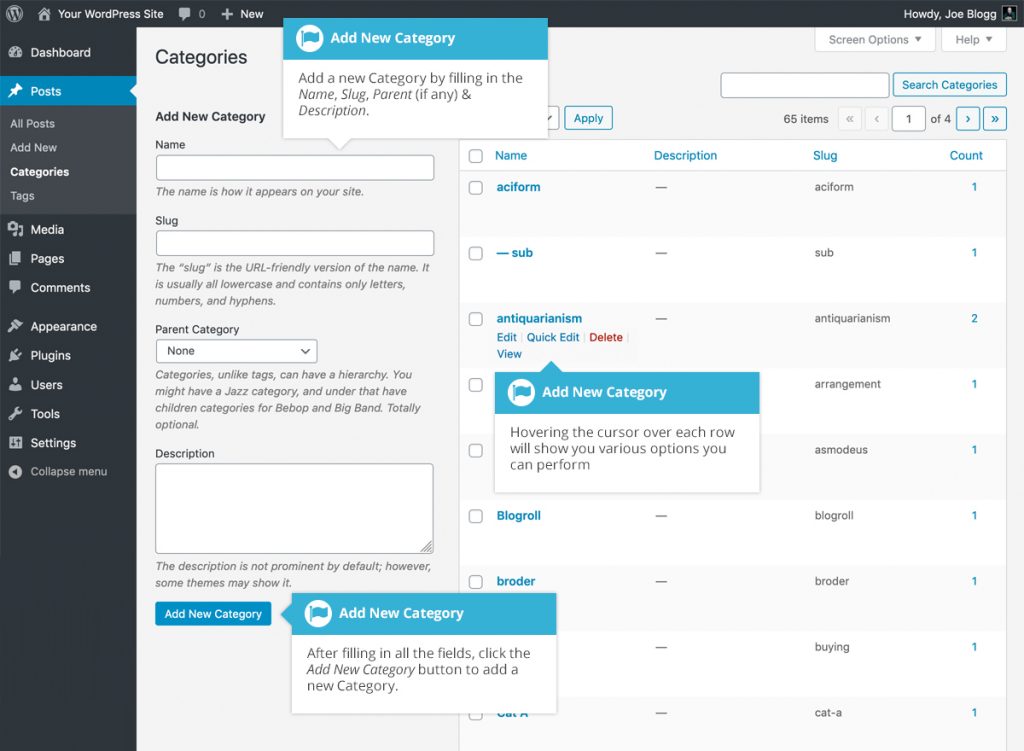
Um eine neue Kategorie hinzuzufügen, füllen Sie die leeren Felder aus und klicken dann auf die Schaltfläche “Neue Kategorie hinzufügen”:
- Name – Der Name ist der Name, wie er auf Ihrer Website erscheint
- Slug – Der Slug/Alias ist die URL-freundliche Version des Namens. Er wird normalerweise klein geschrieben und enthält nur Buchstaben, Zahlen und Bindestriche.
- Übergeordnete Kategorie – Kategorien können, im Gegensatz zu Tags, eine Hierarchie haben. Sie könnten eine Kategorie “Auto” haben, und darunter Kinderkategorien für Ford, General Motors und Toyota. Völlig optional. Um eine Unterkategorie zu erstellen, wählen Sie einfach eine andere Kategorie aus dem Dropdown-Menü “Übergeordnete Kategorie”.
- Beschreibung – Die Beschreibung ist standardmäßig nicht hervorgehoben; einige Themes können sie jedoch anzeigen
Sobald Sie eine neue Kategorie hinzugefügt haben, wird sie in der Liste der Kategorien auf der rechten Seite des Bildschirms angezeigt.
Wenn Sie mit dem Mauszeiger über jede Zeile in der Liste der Kategorien fahren, werden unter dem Kategorienamen einige Links angezeigt.
- Bearbeiten – Ermöglicht die Bearbeitung der Kategorieeigenschaften wie Name, Slug, Parent und Beschreibung
- Schnellbearbeitung – Ermöglicht die schnelle Bearbeitung des Kategorienamens und des Slugs
- Löschen – Löscht die Kategorie dauerhaft aus der Liste der Kategorien. Nachdem Sie auf Löschen geklickt haben, werden Sie aufgefordert, Ihre Wahl zu bestätigen. Klicken Sie auf OK, um die Kategorie zu löschen, oder auf Abbrechen, wenn Sie sie nicht löschen möchten.
- Anzeigen – Hier werden alle Beiträge aufgelistet, die diese Kategorie derzeit verwenden
Wenn Sie mehrere Kategorien auf einmal dauerhaft löschen möchten, klicken Sie auf die Kontrollkästchen neben den Kategorien, die Sie löschen möchten, und wählen Sie dann Löschen aus der Dropdown-Liste „Massenaktionen“ oben auf der Seite. Nachdem Sie “Löschen” ausgewählt haben, klicken Sie auf die Schaltfläche “Übernehmen”, um die ausgewählten Kategorien sofort zu löschen (Sie werden nicht aufgefordert, Ihre Auswahl zu bestätigen).
Durch das Löschen einer Kategorie werden nicht die Beiträge in dieser Kategorie gelöscht. Stattdessen werden die Beiträge, die nur der gelöschten Kategorie zugeordnet waren, auf die Standardkategorie gesetzt, die standardmäßig auf “Uncategorized” eingestellt ist.
Die Standard-Post-Kategorie kann im Bereich Einstellungen > Schreiben konfiguriert werden.
Hinzufügen von Kategorien innerhalb Ihres Beitrags
Wenn Sie einen Beitrag bearbeiten und diesem einer / mehrere Kategorien zuweisen möchten dann:
- Klicken Sie links auf den Reiter Beitrag und dann
- Findet sich der Punkt Kategorien etwas weiter unten.
Um eine bestehende Kategorie hinzuzufügen, markieren Sie einfach die Checkbox(en) neben den Kategorien, die Sie dem Beitrag zuweisen möchten.
Wenn Sie eine neue Kategorie erstellen und sie gleichzeitig dem Beitrag zuweisen möchten, klicken Sie auf den Link Neue Kategorie hinzufügen. Daraufhin werden zwei Felder angezeigt. Geben Sie den Namen der Kategorie, die Sie hinzufügen möchten, in das leere Eingabefeld ein. Wenn Sie möchten, dass die neue Kategorie eine übergeordnete Kategorie hat, wählen Sie diese aus der Dropdown-Liste Übergeordnete Kategorie aus. Klicken Sie anschließend auf die Schaltfläche Neue Kategorie hinzufügen, um die Kategorie zu erstellen und sie automatisch dem Beitrag zuzuweisen.
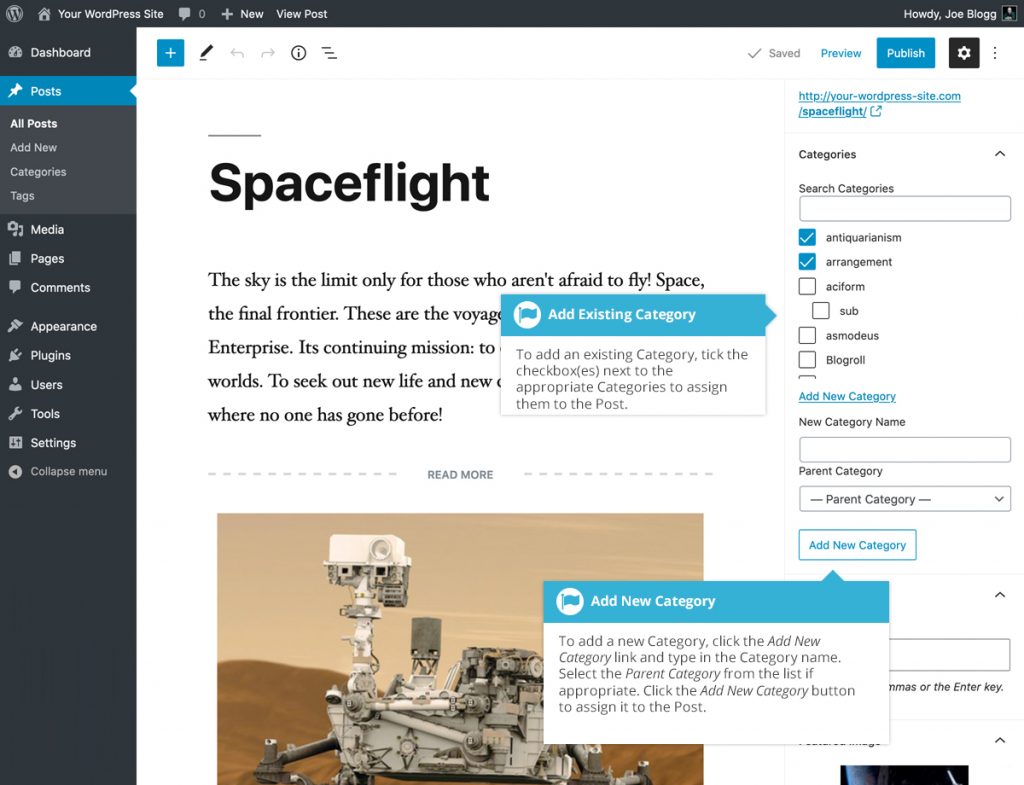
Artikel
-
Arbeiten mit Blöcken im Gutenberg Editor
-
WordPress Post-Formate
-
Wiederverwendbare Blöcke im Gutenbergeditor von WordPress
-
Embeds / Einbettungen von externen Inhalten mit dem Gutenberg Editor
-
Widgets im WordPress Gutenberg Editor
-
Design-Blöcke im WordPress Gutenberg Editor
-
Medienblöcke im WordPress Gutenberg Editor
-
Textblöcke im WordPress Gutenberg Editor
-
Blockauswahl / Blockverzeichnis im WordPress Gutenberg Editor
-
Gutenberg – WordPress Block Editor
-
WordPress Menüs Erstellen und Verwalten
-
Die WordPress Designeinstellungen
-
WordPress Plugins
-
Die WordPress Werkzeuge und Tools
-
WordPress Updates – Ihre Website auf dem neuesten Stand halten
-
WordPress Kommentare
-
WordPress Plugin Contact Form 7
-
Bearbeiten von Bildern und Dateien in der WordPress Mediathek
-
Die WordPress Mediathek
-
Die WordPress Toolbar
-
WordPress Schlagworte erstellen und verwenden
-
Inhalts-Kategorien in WordPress
-
WordPress Beiträge und Seiten
-
Login und Dashboard von WordPress
-
WordPress Themes – Das Gesicht ihrer Website
-
3 Wege um die WordPress URL zu ändern
-
Benutzer und deren Verwaltung in WordPress
-
Ein eigenes Plugin mit WordPress erstellen
-
WordPress Multisite einrichten inklusive Domain mapping
-
WordPress Multisite Domains ändern
-
Metabeschreibungen und SEO-Titel mit Yoast SEO ergänzen und Bearbeiten
-
WordPress Sicherheits-Plugins
-
Leistungsverbesserung einer WordPress Website mit Cache Plugins
-
Wie mache ich eine E-Commerce Website aus WordPress
-
Die Grundlegenden Einstellungen für Ihre WordPress Website
-
Kurzanleitung von der Installation bis zum ersten Inhalt Ihrer WordPress Website
-
Was ist WordPress eigentlich
-
WordPress must have Erweiterungen
Diese Website verwendet Akismet, um Spam zu reduzieren. Erfahre mehr darüber, wie deine Kommentardaten verarbeitet werden.
Schreibe einen Kommentar